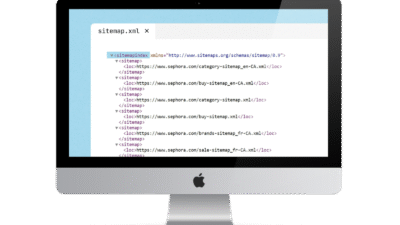उपयोग के लिए उपयोगी Google शीट सूत्र
Google शीट सूत्र ग्राफ़ बनाते हैं, कक्षों के भीतर अनुवाद करते हैं, एकाधिक कक्षों को मर्ज करते हैं, URL से चित्र प्रदर्शित करते हैं, SQL की तरह डेटा खोजते और फ़िल्टर करते हैं, अन्य Google शीट से डेटा प्राप्त करते हैं, कक्षों के भीतर अनुवाद करते हैं, URL से चित्र प्रदर्शित करते हैं, वर्तमान दिनांक और समय प्रदर्शित करते हैं, यादृच्छिक संख्याएँ उत्पन्न करते हैं, पहले अक्षर को कैपिटल करते हैं, पाठ में लिंक सम्मिलित करते हैं, वेबसाइट फ़ेविकॉन खींचते हैं, और बहुत कुछ करते हैं।
1. ARRAYFORMULA - एक साथ कई कोशिकाओं के साथ काम करें।
सूत्र:
=ARRAYFORMULA(A2:A10 * B2:B10)उपयोग: आपको एकल सूत्र का उपयोग करके कई कक्षों में मानों की गणना करने की अनुमति देता है। सूत्रों को हर पंक्ति में खींचने और कॉपी करने के बजाय
सूत्र: Google शीट्स में ARRAYFORMULA का उपयोग सूत्रों को कक्षों की श्रेणियों के साथ कार्य करने में सक्षम बनाने के लिए किया जाता है। (एकाधिक पंक्तियाँ या कॉलम) एक ही समय में। सामान्यतः, एक सूत्र केवल एक ही कक्ष में काम करता है, लेकिन ARRAYFORMULA एक सूत्र को सम्पूर्ण स्तंभ के लिए स्वचालित रूप से गणना करने की अनुमति देता है। उदाहरण के लिए, =ARRAYFORMULA(A1:A + B1:B) प्रत्येक पंक्ति में स्तंभ A और B से मान जोड़ देगा, बिना सूत्र को स्वयं नीचे खींचे। इसे सुविधाजनक बनाएं और सूत्रों की प्रतिलिपि बनाने में लगने वाले समय को कम करें।
2. स्पार्कलाइन - एकल सेल में एक छोटा ग्राफ बनाएं।
सूत्र:
=SPARKLINE(A1:A10)उपयोग: एकल कक्ष में छोटे ग्राफ बनाने के लिए उपयोग किया जाता है। डेटा में रुझानों को सारांशित करने के लिए उपयुक्त।
सूत्र: गूगल शीट्स में स्पार्कलाइन एक एकल सेल के भीतर एक छोटा ग्राफ बनाता है। डेटा में सरल रुझान दिखाने के लिए, जैसे कि लाइनें, कॉलम, क्षेत्र, कैंडलस्टिक्स, आदि। उदाहरण के लिए, =SPARKLINE(A1:A10) A1 से A10 की सीमा में मानों से एक लाइन ग्राफ बनाएगा, और अतिरिक्त शैलियों को निर्दिष्ट किया जा सकता है, जैसे कि =SPARKLINE(A1:A10, {“charttype”, “column”; “color”, “blue”}) को नीले बार ग्राफ में बदलने के लिए। यह आपको छोटी जगह में डेटा रुझान को शीघ्रता से देखने में मदद करता है।
3. क्वेरी - SQL की तरह डेटा खोजें और फ़िल्टर करें।
सूत्र:
=QUERY(A1:D100, "SELECT A, B WHERE C > 50", 1)उपयोग: यह आपको एकाधिक फिल्टर की आवश्यकता के बिना SQL क्वेरी की तरह डेटा को फ़िल्टर और पुनर्प्राप्त करने की अनुमति देता है।
सूत्र: Google शीट्स में QUERY एक ऐसा फ़ंक्शन है जो SQL-जैसे कमांड का उपयोग करके कक्षों की श्रेणी से डेटा को फ़िल्टर, सॉर्ट और गणना करने में आपकी सहायता करता है। उदाहरण के लिए, =QUERY(A1:C10, “SELECT A, B WHERE C > 50 ORDER BY B DESC”, 1) A1:C10 श्रेणी से स्तंभ A और B का चयन करता है, केवल उन पंक्तियों को फ़िल्टर करता है जहाँ स्तंभ C का मान 50 से अधिक है, और B को अवरोही क्रम (DESC) में सॉर्ट करता है, जिससे डेटा विश्लेषण आसान और अधिक लचीला हो जाता है।
4. IMPORTRANGE – किसी अन्य Google शीट से डेटा खींचें.
सूत्र:
=IMPORTRANGE("URL Google", "Sheet1!A1:D10")उपयोग: सहयोगात्मक उपयोग के लिए अन्य स्प्रेडशीट से डेटा स्वचालित रूप से आयात करें।
सूत्र: Google शीट्स में IMPORTRANGE का उपयोग किसी लिंक और सेल श्रेणी को निर्दिष्ट करके किसी अन्य Google शीट्स फ़ाइल से डेटा लाने के लिए किया जाता है, जैसे: =IMPORTRANGE("URL_source_sheet", "शीट1!A1:B10") मैं लिंक की गई फ़ाइल में “Sheet1” नामक शीट की श्रेणी A1:B10 से डेटा आयात करना चाहता हूँ। URL_source शीट यह फ़ाइलों में डेटा को वास्तविक समय में लिंक करने और अद्यतन करने की अनुमति देता है।
5. GOOGLETRANSLATE – कोशिकाओं के भीतर भाषा का अनुवाद करें
सूत्र:
=GOOGLETRANSLATE(A2, "en", "th")उपयोग: इसका उपयोग कक्षों में पाठ को अंग्रेजी से थाई भाषा में अनुवाद करने के लिए किया जा सकता है। या विभिन्न भाषाएँ
सूत्र: Google शीट में GOOGLETRANSLATE का उपयोग टेक्स्ट को एक भाषा से दूसरी भाषा में स्वचालित रूप से अनुवाद करने के लिए किया जा सकता है, जैसे: =GOOGLETranslate(A1, "en", "th") सेल A1 में वह टेक्स्ट डाला जाएगा जो अंग्रेजी में है ("में") थाई भाषा में अनुवाद करें ("वां") और यदि उपयोग किया जाए "ऑटो" स्रोत भाषा के स्थान पर, जैसे कि =GOOGLETRANSLATE(A1, "ऑटो", "वें") सिस्टम स्वचालित रूप से स्रोत भाषा का पता लगा लेगा। शीट में पाठ का अनुवाद आसान और तेज़ बनाता है! 🌍✨
6. UNIQUE – डुप्लिकेट मान हटाएं
सूत्र:
=UNIQUE(A2:A100)उपयोग: किसी कॉलम में डुप्लिकेट मानों को हटाने और केवल अद्वितीय मान प्रदर्शित करने में सहायता करें।
सूत्र: Google शीट्स में UNIQUE का उपयोग डेटा की श्रेणी से केवल अद्वितीय मानों तक डेटा फ़िल्टर करने के लिए किया जाता है। उदाहरण के लिए, =UNIQUE(A1:A10) A1 से A10 तक की श्रेणी से अद्वितीय मान खींच लेगा, इसलिए आपको उस कॉलम में केवल अद्वितीय डेटा ही दिखाई देगा। यह ऐसे डेटा को संभालने के लिए उपयोगी है जिसमें केवल अद्वितीय मान प्रदर्शित करने की आवश्यकता होती है, जैसे नामों की एक अद्वितीय सूची या गैर-डुप्लिकेटिंग सूचियाँ।
7. SORT – डेटा को स्वचालित रूप से सॉर्ट करें
सूत्र:
=SORT(A2:B100, 1, TRUE)उपयोग: निर्दिष्ट कॉलम के अनुसार डेटा को स्वचालित रूप से सॉर्ट करें.
सूत्र: Google शीट्स में SORT का उपयोग डेटा को आपके इच्छित क्रम में सॉर्ट करने के लिए किया जाता है, जैसे कि आरोही या अवरोही। इसका उपयोग संख्याओं और पाठ दोनों के साथ किया जा सकता है। उदाहरण के लिए, =SORT(A1:B10, 1, TRUE) श्रेणी A1:B10 में डेटा को पहले कॉलम (कॉलम A) से आरोही क्रम में सॉर्ट करेगा। (आरोही क्रम के लिए TRUE सेट करें.) यदि आप अवरोही क्रम में छांटना चाहते हैं, तो TRUE के स्थान पर FALSE का उपयोग करें. उदाहरण के लिए, =SORT(A1:B10, 1, FALSE) आपके डेटा को अधिक सुव्यवस्थित और शीघ्रता से व्यवस्थित करने में आपकी सहायता करेगा।
8. TEXTJOIN - डिलीमीटर का उपयोग करके एकाधिक कक्षों में पाठ संयोजित करें।
सूत्र:
=TEXTJOIN(", ", TRUE, A2:A10)उपयोग: एकाधिक कक्षों से पाठ को अल्पविराम या रिक्त स्थान जैसे सीमांकक के साथ एक पाठ में संयोजित करने के लिए उपयोग किया जाता है।
सूत्र: Google शीट्स में TEXTJOIN का उपयोग कई कक्षों या डेटा श्रेणियों से पाठ को संयोजित करने के लिए किया जाता है। आप टेक्स्ट के बीच एक सीमांकक निर्दिष्ट कर सकते हैं, उदाहरण के लिए =TEXTJOIN(“, “, TRUE, A1:A5) A1 से A5 तक के टेक्स्ट को संयोजित करेगा, जिसमें टेक्स्ट के बीच सीमांकक के रूप में “, ” होगा। और यदि मान में सेल में कोई रिक्त मान है, तो इसे अनदेखा कर दिया जाएगा (यदि TRUE का उपयोग किया जाता है), उदाहरण के लिए परिणाम "सेब, केला, संतरा" हो सकता है, जो आपके लिए पाठ को संयोजित करना और इसे बेहतर ढंग से व्यवस्थित करना आसान बनाता है।
9. अनुक्रम - स्वचालित रूप से एक संख्या अनुक्रम उत्पन्न करें।
सूत्र:
=SEQUENCE(10, 1, 1, 1)उपयोग: वांछित मात्रा में स्वचालित संख्या अनुक्रम उत्पन्न करने में सहायता करें।
सूत्र: Google शीट्स में SEQUENCE का उपयोग कक्षों की श्रेणी में स्वचालित रूप से संख्या अनुक्रम बनाने के लिए किया जाता है। उदाहरण के लिए, =SEQUENCE(5) एक पंक्ति में 1 से 5 तक का अनुक्रम बनाता है, जबकि =SEQUENCE(5, 2) 5 पंक्तियों और 2 स्तंभों का अनुक्रम बनाता है। आप इसे और भी अनुकूलित कर सकते हैं, उदाहरण के लिए, =SEQUENCE(5, 1, 10, 2) का उपयोग करें जो 10 से शुरू होता है और 10 पंक्तियों तक पहुंचने तक 2 से बढ़ता है:
10, 12, 14, 16, 18
यह फ़ंक्शन संख्याओं या डेटा का अनुक्रम बनाने के लिए उपयुक्त है जो व्यवस्थित तरीके से बढ़ता है।
10. छवि – URL से छवियाँ दिखाएँ.
सूत्र:
=IMAGE("https://example.com/image.jpg")उपयोग: Google शीट्स में सीधे कक्षों में URL से छवियाँ प्रदर्शित करने में सक्षम बनाता है.
=IMAGE(B1)- यदि स्तंभ B में छवि लिंक हैं, जैसे:
https://example.com/image.jpg - यह सूत्र सेल B1 से URL निकालेगा और उस सेल में छवि प्रदर्शित करेगा।
=IMAGE(B1, 4, 100, 100)छवि का आकार बदलें (यदि आवश्यक हो)
4= आकार अनुकूलित करें100= चौड़ाई 100 पिक्सेल100= ऊंचाई 100 पिक्सेल
=ARRAYFORMULA(IF(B1:B<>"", IMAGE(B1:B), ""))यदि आप प्रत्येक पंक्ति के लिए स्वचालित रूप से एक छवि प्रदर्शित करना चाहते हैं तो सेल C1 में इस सूत्र का उपयोग करें:
सूत्र: Google शीट्स में IMAGE का उपयोग आपके कक्षों में किसी URL या Google Drive की किसी फ़ाइल से छवि प्रदर्शित करने के लिए किया जाता है. एक अलग एप्लिकेशन का उपयोग किए बिना यह फ़ंक्शन आपको Google शीट्स में छवियों को सुविधाजनक और आसानी से प्रदर्शित करने की अनुमति देता है।
11. ट्रांसपोज़ - पंक्तियों को कॉलम में बदलें।
सूत्र:
=TRANSPOSE(A1:E1)उपयोग: पंक्ति से स्तंभ तक डेटा स्थिति बदलने के लिए उपयोग किया जाता है। या स्तंभों से पंक्तियों तक
सूत्र: Google शीट्स में TRANSPOSE का उपयोग डेटा की पंक्तियों और स्तंभों को बदलने के लिए किया जाता है। उदाहरण के लिए, यदि आपके पास पंक्तियों (क्षैतिज) की श्रेणी में डेटा है, तो आप इसे स्तंभों (ऊर्ध्वाधर) में बदलने के लिए TRANSPOSE का उपयोग कर सकते हैं, और इसके विपरीत। यह फ़ंक्शन तब उपयोगी होता है जब आप पंक्तियों और स्तंभों के बीच डेटा को शीघ्रता से स्विच करना चाहते हैं।
12. CONCATENATE – एकाधिक कक्षों से पाठ को संयोजित करता है।
सूत्र:
=CONCATENATE(A1, " ", B1)उपयोग: मुझे एकाधिक कक्षों से मानों को एक पाठ में संयोजित करने में मदद करें।
सूत्र: Google शीट्स में CONCATENATE का उपयोग एकाधिक कक्षों से पाठ संयोजित करने के लिए किया जाता है। उदाहरण के लिए, यदि आपके पास सेल A1 में “Hello” शब्द और सेल B1 में “World” है, तो सूत्र =CONCATENATE(A1, ” “, B1) दोनों टेक्स्ट को “Hello World” में संयोजित कर देगा। आप टेक्स्ट के बीच विभाजक जोड़ सकते हैं, जैसे कि एक स्थान ('' का उपयोग करें), एक अल्पविराम, या कुछ भी जो आप चाहें। यह फ़ंक्शन एकाधिक कक्षों से पाठ को संयोजित करना आसान और सुविधाजनक बनाता है।
13. अभी और आज – वर्तमान दिनांक और समय प्रदर्शित करता है।
सूत्र:
=NOW()=TODAY()उपयोग: NOW() का उपयोग वर्तमान दिनांक और समय प्रदर्शित करने के लिए किया जाता है। TODAY() का प्रयोग समय के बिना वर्तमान दिनांक प्रदर्शित करने के लिए किया जाता है।
सूत्र: Google शीट्स में NOW और TODAY का उपयोग वर्तमान दिनांक और समय को स्वचालित रूप से प्रदर्शित करने के लिए किया जाता है:
अब(): वर्तमान दिनांक और समय दिखाएगा, जैसे=अभी()यह “2025-04-03 12:30:45” जैसी तारीख और समय प्रदर्शित करेगा (यह इस बात पर निर्भर करेगा कि आप सूत्र का उपयोग किस समय करते हैं)।आज(): यह समय के बिना केवल वर्तमान दिनांक दिखाएगा, जैसे:=आज()यह स्वचालित रूप से आपको “2025-04-03” का परिणाम देगा।
दोनों फ़ंक्शन प्रत्येक बार शीट को संपादित करने या शीट को पुनः खोलने पर डेटा को अद्यतन करते हैं। यह आपको वर्तमान दिनांक और समय की जानकारी आसानी से उपयोग करने की अनुमति देता है 🎉
14. रैंड और रैंड के बीच - यादृच्छिक संख्याएँ
सूत्र:
=RAND()=RANDBETWEEN(1, 100)उपयोग: RAND() 0 और 1 के बीच एक यादृच्छिक संख्या उत्पन्न करता है। RANDBETWEEN(x, y) x और y के बीच एक यादृच्छिक संख्या उत्पन्न करता है।
सूत्र: रैंड() और रैंडबीटवीन() Google शीट्स में यादृच्छिक संख्याएँ उत्पन्न करने के लिए उपयोग किया जाता है:
रैंड(): उपयोग किए जाने पर यह फ़ंक्शन 0 और 1 के बीच एक यादृच्छिक संख्या उत्पन्न करेगा (जैसे 0.12345)।=रैंड()हर बार जब आप शीट में पुनर्गणना करेंगे तो आपको एक अलग यादृच्छिक संख्या मिलेगी।रैंडबीटवीन(): निर्दिष्ट सीमा में यादृच्छिक संख्याएँ उत्पन्न करने के लिए उपयोग किया जाता है, जैसे:=रैंडबीटवीन(1, 100)यह 1 से 100 के बीच एक यादृच्छिक संख्या उत्पन्न करेगा, जिसमें श्रेणी संख्याएं (1 और 100) भी शामिल होंगी, जिससे आपको संख्याओं की कस्टम श्रेणी की आवश्यकता होने पर अधिक लचीलापन मिलेगा।
शीट में पुनर्गणना होने पर दोनों फ़ंक्शन स्वचालित रूप से अपने मान बदल देंगे🌟
15. स्प्लिट - पाठ को कई कॉलमों में विभाजित करता है।
सूत्र:
=SPLIT(A1, ", ")पाठ को अल्पविराम या रिक्त स्थान जैसे विभाजकों से अलग करने के लिए उपयोग करें।
सूत्र: Google शीट्स में SPLIT() का उपयोग किसी सेल में टेक्स्ट को निर्दिष्ट डिलीमीटर का उपयोग करके कई भागों में विभाजित करने के लिए किया जाता है। उदाहरण के लिए, यदि आपके पास सेल A1 में “Apple, Banana, Orange” टेक्स्ट है और आप सूत्र =SPLIT(A1, “, “) का उपयोग करते हैं, तो यह टेक्स्ट को अल्पविराम और रिक्त स्थान से अलग करके कई कक्षों में विभाजित कर देगा।
आप इच्छानुसार विभिन्न प्रकार के विभाजकों का उपयोग कर सकते हैं, जैसे अल्पविराम, रिक्त स्थान, या अन्य वर्ण भी। बहु-भागीय डेटा का प्रबंधन आसान बनाएं
16. REGEXEXTRACT – निर्दिष्ट प्रारूप के अनुसार डेटा निकालें।
सूत्र:
=REGEXEXTRACT(A1, "[0-9]+")पाठ से केवल संख्याएँ निकालने के लिए उपयोग करें.
सूत्र: Google शीट्स में REGEXEXTRACT() का उपयोग टेक्स्ट से विशिष्ट पैटर्न से मेल खाने वाले डेटा को निकालने के लिए किया जाता है। उदाहरण के लिए, यदि आप सेल A1 में मौजूद टेक्स्ट से ईमेल पते निकालना चाहते हैं, जो “ईमेल: john@example.com” हो सकता है, तो सूत्र =REGEXEXTRACT(A1, “\S+@\S+”) केवल ईमेल पते निकालेगा। “john@example.com” को ईमेल पते, फ़ोन नंबर जैसे वांछित प्रारूप को निर्दिष्ट करने के लिए एक नियमित अभिव्यक्ति (regex) का उपयोग करके उत्पन्न किया जाता है। या किसी विशिष्ट विशेषता वाला संदेश पाठ से वांछित जानकारी निकालना आसान और सटीक बनाएं!
17. प्रतिस्थापन- किसी भी शब्द, प्रतीक या अन्य वर्ण को प्रतिस्थापित करें।
सूत्र:
=SUBSTITUTE(B2, "-", ".")यह सूत्र सेल B2 की जाँच करेगा और सभी “-” चिह्नों को “.” से बदल देगा। आवश्यकतानुसार शब्दों और कक्षों को बदलें।
सूत्र: विकल्प() गूगल शीट्स में, इसका उपयोग मौजूदा टेक्स्ट में से कुछ टेक्स्ट को बदलने के लिए किया जाता है। संपूर्ण पाठ को संपादित किए बिना, उदाहरण के लिए, यदि आपके पास सेल A1 में "हैलो वर्ल्ड" लिखा हुआ पाठ है और आप "वर्ल्ड" शब्द को "सभी" से बदलना चाहते हैं, तो इस सूत्र का उपयोग करें:
=SUBSTITUTE(A1, "World", "Everyone")
परिणाम होगा "हैलो एवरीवन", जो स्वचालित रूप से "वर्ल्ड" शब्द को "एवरीवन" में बदल देगा। यदि आप एक से अधिक बार प्रतिस्थापित करना चाहते हैं, तो आप यह निर्दिष्ट कर सकते हैं कि आप कितनी बार प्रतिस्थापित करना चाहते हैं, उदाहरण के लिए: स्थानापन्न(A1, "a", "b", 2) यह केवल पाठ में “a” के दूसरे स्थान को प्रतिस्थापित करेगा।
18. CONCATENATE – पंक्तियों में स्तंभों को एक साथ जोड़ता है।
सूत्र:
=A1 & B1 & C1 & D1 &E1यह सूत्र स्तंभ A1 B1 C1 D1 E1 (= से शुरू करें और & का उपयोग करें) को मर्ज कर देगा। इच्छानुसार कॉलम बदलें या उन्हें क्रमबद्ध करें। जिस पंक्ति में सूत्र दर्ज किया गया है उसके नीचे + चिह्न का उपयोग करके अन्य पंक्तियों को स्वचालित रूप से क्रमबद्ध करें।
=A2 & " message " & B2यदि आप संयुक्त मानों के बीच रिक्त स्थान या पाठ जोड़ना चाहते हैं
=CONCATENATE(A2, " message ", B2)या फ़ंक्शन का उपयोग करें CONCATENATE अतिरिक्त स्थान के साथ:
="|" & B2मान लीजिए आपके पास कॉलम B में डेटा है और आप इसमें “|” जोड़ना चाहते हैं स्तंभ C में प्रत्येक स्ट्रिंग से पहले चिह्न:
टेक्स्ट के बीच की जगह बढ़ाएँ
फ़ंक्शन का उपयोग करें CONCATENATE:
=CONCATENATE(B1, " ", C1)प्रतीक का उपयोग करें और:
=B1 & " " & C1सूत्र: Google शीट्स में CONCATENATE() का उपयोग कई कक्षों या अनुभागों से पाठ को संयोजित करने के लिए किया जाता है। उदाहरण के लिए, यदि सेल A1 में “Hello” टेक्स्ट है और B1 में “World” टेक्स्ट है, तो सूत्र =CONCATENATE(A1, ” “, B1) शब्दों के बीच रिक्त स्थान के साथ दोनों टेक्स्ट को “Hello World” में संयोजित कर देगा। यह फ़ंक्शन आपको एकाधिक स्रोतों से पाठ को आसानी से एकल पाठ में संयोजित करने की अनुमति देता है।
19. REGEXREPLACE– / और निम्नलिखित शब्दों को हटाएँ
सूत्र:
=REGEXREPLACE(A1, "/.*", "")ए 1वह सेल है जहां से आप टेक्स्ट हटाना चाहते हैं./.*यह एक पैटर्न है जो ऐसे पाठ की खोज करता है जिसमें / चिह्न और उसके बाद के सभी अक्षर शामिल हों।""इसका अर्थ है खोज पैटर्न से मेल खाने वाले पाठ को रिक्त मानों से बदलना (उन्हें हटाना)। आप यहां शब्द भी प्रविष्ट कर सकते हैं।
| स्तंभ A (मूल) | कॉलम बी (परिणाम) |
|---|---|
| share.netnut.cn/4f4sDx | share.netnut.cn |
| example.com/page1 | उदाहरण.कॉम |
| test.website.com/path/to/page | test.website.com |
=REGEXREPLACE(A1, "/.*", "message")यह सूत्र / प्रतीक और निम्नलिखित शब्दों के स्थान पर पाठ संदेश सम्मिलित करेगा।
सूत्र: Google शीट्स में REGEXREPLACE का उपयोग निर्दिष्ट पैटर्न से मेल खाने वाले कक्षों में पाठ को बदलने के लिए किया जाता है।
यह फ़ंक्शन आपको Google शीट में वांछित प्रारूप, जैसे संख्याएं, अक्षर या विशेष टेक्स्ट से मेल खाने वाले टेक्स्ट को आसानी से बदलने की अनुमति देता है.
20. PROPER- पहले अक्षर को स्वचालित रूप से बड़ा कर देता है।
सूत्र:
=PROPER(B1)आप PROPER के साथ REGEXREPLACE फ़ंक्शन का उपयोग पूर्णविराम (.) और उसके बाद के शब्दों को हटाने के लिए कर सकते हैं। पहले अक्षर को बड़े अक्षरों में बदलने के लिए तैयार।
=PROPER(REGEXREPLACE(B1, "\..*", ""))REGEXREPLACE(B1, "\..*", "")\.→ का अर्थ है "बिंदु (.)”.*→ का अर्थ है “कोई भी अक्षर जो पूर्णविराम के बाद आता है”- सभी को रिक्त मानों से बदलें (
"") → बिंदु से आगे सब कुछ हटा दें।
उचित(...)- पहला अक्षर a बनाने के लिए उपयोग किया जाता है बड़े अक्षर
- जैसे कि
"सोक्स"→"सोक्स"
नमूना परिणाम:
| स्तंभ बी (मूल) | कॉलम सी (परिणाम) |
|---|---|
| सोक्स.कॉम | सोक्स |
| उदाहरण.नेट | उदाहरण |
| google.co.uk | गूगल |
| टेस्ट.वेबसाइट | परीक्षा |
सूत्र: उचित() गूगल शीट्स में, इसका उपयोग पाठ में प्रत्येक शब्द के पहले अक्षर को बड़ा करने के लिए किया जाता है। और शेष अक्षर छोटे हैं। उदाहरण के लिए, यदि सेल A1 में “hello world” टेक्स्ट है, तो सूत्र = उचित (A1) यह स्वचालित रूप से पाठ को "हैलो वर्ल्ड" में बदल देगा, जिससे बहु-शब्द पाठ अधिक साफ और व्यवस्थित दिखाई देगा।
21. हाइपरलिंक - कॉलम टेक्स्ट में एक लिंक डालें।
सूत्र:
=HYPERLINK(C1, B1)यह सूत्र B1 में मौजूद पाठ को C1 के URL का उपयोग करके एक लिंक बना देगा।
=HYPERLINK(C1, "Open link🚀")नमूना परिणाम:
| कॉलम बी (पाठ) | कॉलम सी (लिंक) | कॉलम डी (परिणाम) |
|---|---|---|
| गूगल | https://google.com | गूगल |
| यूट्यूब | https://youtube.com | यूट्यूब |
| ओपनएआई | https://openai.com | ओपनएआई |
संपूर्ण कॉलम के लिए स्वचालित फ़ार्मुलों का उपयोग करें
=ARRAYFORMULA(IF(B1:B<>"", HYPERLINK(C1:C, B1:B), ""))आप उपयोग कर सकते हैं गूगल ऐप्स स्क्रिप्ट स्तंभ B या D में सीधा लिंक एम्बेड करने के लिए
- जाओ एक्सटेंशन > ऐप्स स्क्रिप्ट
- पुराना कोड हटाएँ फिर यह कोड डालें:
function insertHyperlinks() {
var sheet = SpreadsheetApp.getActiveSpreadsheet().getActiveSheet();
var data = sheet.getDataRange().getValues();
for (var i = 1; i < data.length; i++) {
var text = data[i][1];
var url = data[i][2];
if (text && url) {
sheet.getRange(i+1, 2).setFormula('=HYPERLINK("' + url + '", "' + text + '")');
}
}
}
- प्रेस भागो (▶) स्क्रिप्ट को काम करने लायक बनाने के लिए
- लिंक अब कॉलम बी में स्थायी रूप से एम्बेड हो जाएगा।
- अब आप कॉलम C हटा सकते हैं! 🎉
सूत्र: गूगल शीट्स में HYPERLINK() का उपयोग क्लिक करने योग्य लिंक बनाने के लिए किया जाता है। वेबसाइटों या अन्य डेटा स्रोतों से पाठ या URL को लिंक करके, यह फ़ंक्शन आपको किसी शीट में पाठ या डेटा को बाहरी डेटा स्रोतों से आसानी से और सुविधाजनक रूप से लिंक करने की अनुमति देता है।
22. फ़ेविकॉन - विभिन्न वेबसाइटों के फ़ेविकॉन को कैसे प्रदर्शित करें।
फ़ेविकॉन छवि के URL के रूप में दिखाएँ
विधि 1: सादा गूगल का उपयोग करें (सबसे आसान)
https://www.google.com/s2/favicons?domain=youtube.com- आप किसी भी वेबसाइट के फ़ेविकॉन को छवि यूआरएल के रूप में खींच सकते हैं।
विधि 2: नियमित Google (64×64) का उपयोग करें
https://www.google.com/s2/favicons?sz=64&domain=youtube.com- यह सूत्र आपको फ़ेविकॉन का आकार प्राप्त करने की अनुमति देगा 64x64पिक्सल
छवि URL से तुरंत छवि के रूप में दिखाएं
विधि 1: Google के फ़ेविकॉन API का उपयोग करना (सबसे आसान विधि)
=IMAGE("https://www.google.com/s2/favicons?domain=youtube.com")- यह सूत्र Google शीट्स में फ़ेविकॉन छवि के रूप में प्रदर्शित होगा.
विधि 2: Google के फ़ेविकॉन API का उपयोग करना (सर्वोत्तम विधि)
=IMAGE("https://www.google.com/s2/favicons?sz=64&domain=youtube.com")- यह सूत्र गूगल शीट्स में फ़ेविकॉन छवि के रूप में प्रदर्शित होगा। आकार 64x64पिक्सल (स्पष्ट)
अन्य फोरम छवि URL से खींचकर, तुरंत एक छवि के रूप में प्रदर्शित करें।
विधि 1: Google के फ़ेविकॉन API का उपयोग करना (सर्वोत्तम विधि)
=IMAGE("https://www.google.com/s2/favicons?sz=64&domain=" & A2)यह सूत्र गूगल शीट्स में फ़ेविकॉन छवि के रूप में प्रदर्शित होगा। आकार 64x64पिक्सल (स्पष्ट)
का उपयोग कैसे करें:
- कॉलम में डोमेन नाम दर्ज करें
ए2जैसे कि उदाहरण.कॉम - यह सूत्र फ़ेविकॉन का आकार खींचेगा 64x64पिक्सल आओ दिखाओ
जिस तरह से कि 2. वेबसाइट से सीधे फ़ेविकॉन खींचें (यदि API उपलब्ध नहीं है)
=IMAGE("https://" & A2 & "/favicon.ico")GOOGLETRANSLATE ISO-639 code
| भाषा | ISO-639 code |
|---|---|
| Abkhaz | ab |
| Acehnese | ace |
| Acholi | ach |
| Afrikaans | af |
| Albanian | sq |
| Alur | alz |
| Amharic | am |
| Arabic | ar |
| Armenian | hy |
| Assamese | as |
| Awadhi | awa |
| Aymara | ay |
| Azerbaijani | az |
| Balinese | ban |
| Bambara | bm |
| Bashkir | ba |
| Basque | eu |
| Batak Karo | btx |
| Batak Simalungun | bts |
| Batak Toba | bbc |
| Belarusian | be |
| Bemba | bem |
| Bengali | bn |
| Betawi | bew |
| Bhojpuri | bho |
| Bikol | bik |
| Bosnian | bs |
| Breton | br |
| Bulgarian | bg |
| Buryat | bua |
| Cantonese | yue |
| Catalan | ca |
| Cebuano | ceb |
| Chichewa (Nyanja) | ny |
| Chinese (Simplified) | zh-CN or zh |
| Chinese (Traditional) | zh-TW |
| Chuvash | cv |
| Corsican | co |
| Crimean Tatar | crh |
| Croatian | hr |
| Czech | cs |
| Danish | da |
| Dinka | din |
| Divehi | dv |
| Dogri | doi |
| Dombe | dov |
| Dutch | nl |
| Dzongkha | dz |
| English | en |
| Esperanto | eo |
| Estonian | et |
| Ewe | ee |
| Fijian | fj |
| Filipino (Tagalog) | fil or tl |
| Finnish | fi |
| French | fr |
| French (French) | fr-FR |
| French (Canadian) | fr-CA |
| Frisian | fy |
| Fulfulde | ff |
| Ga | gaa |
| Galician | gl |
| Ganda (Luganda) | lg |
| Georgian | ka |
| German | de |
| Greek | el |
| Guarani | gn |
| Gujarati | gu |
| Haitian Creole | ht |
| Hakha Chin | cnh |
| Hausa | ha |
| Hawaiian | haw |
| Hebrew | iw or he |
| Hiligaynon | hil |
| Hindi | hi |
| Hmong | hmn |
| Hungarian | hu |
| Hunsrik | hrx |
| Icelandic | is |
| Igbo | ig |
| Iloko | ilo |
| Indonesian | id |
| Irish | ga |
| Italian | it |
| Japanese | ja |
| Javanese | jw or jv |
| Kannada | kn |
| Kapampangan | pam |
| Kazakh | kk |
| Khmer | km |
| Kiga | cgg |
| Kinyarwanda | rw |
| Kituba | ktu |
| Konkani | gom |
| Korean | ko |
| Krio | kri |
| Kurdish (Kurmanji) | ku |
| Kurdish (Sorani) | ckb |
| Kyrgyz | ky |
| Lao | lo |
| Latgalian | ltg |
| Latin | la |
| Latvian | lv |
| Ligurian | lij |
| Limburgan | li |
| Lingala | ln |
| Lithuanian | lt |
| Lombard | lmo |
| Luo | luo |
| Luxembourgish | lb |
| Macedonian | mk |
| Maithili | mai |
| Makassar | mak |
| Malagasy | mg |
| Malay | एमएस |
| Malay (Jawi) | ms-Arab |
| Malayalam | ml |
| Maltese | mt |
| Maori | mi |
| Marathi | mr |
| Meadow Mari | chm |
| Meiteilon (Manipuri) | mni-Mtei |
| Minang | min |
| Mizo | lus |
| Mongolian | mn |
| Myanmar (Burmese) | my |
| Ndebele (South) | nr |
| Nepalbhasa (Newari) | new |
| Nepali | ne |
| Northern Sotho (Sepedi) | nso |
| Norwegian | no |
| Nuer | nus |
| Occitan | oc |
| Odia (Oriya) | or |
| Oromo | om |
| Pangasinan | pag |
| Papiamento | pap |
| Pashto | ps |
| Persian | fa |
| Polish | pl |
| Portuguese | pt |
| Portuguese (Portugal) | pt-PT |
| Portuguese (Brazil) | pt-BR |
| Punjabi | pa |
| Punjabi (Shahmukhi) | pa-Arab |
| Quechua | qu |
| Romani | rom |
| Romanian | ro |
| Rundi | rn |
| Russian | ru |
| Samoan | sm |
| Sango | sg |
| Sanskrit | sa |
| Scots Gaelic | gd |
| Serbian | sr |
| Sesotho | st |
| Seychellois Creole | crs |
| Shan | shn |
| Shona | sn |
| Sicilian | scn |
| Silesian | szl |
| Sindhi | sd |
| Sinhala (Sinhalese) | si |
| Slovak | sk |
| Slovenian | sl |
| Somali | so |
| Spanish | es |
| Sundanese | su |
| Swahili | sw |
| Swati | ss |
| Swedish | sv |
| Tajik | tg |
| Tamil | ta |
| Tatar | tt |
| Telugu | te |
| Tetum | tet |
| Thai | th |
| Tigrinya | ti |
| Tsonga | ts |
| Tswana | tn |
| Turkish | tr |
| Turkmen | tk |
| Twi (Akan) | ak |
| Ukrainian | uk |
| Urdu | ur |
| Uyghur | ug |
| Uzbek | uz |
| Vietnamese | vi |
| Welsh | cy |
| Xhosa | xh |
| Yiddish | yi |
| Yoruba | yo |
| Yucatec Maya | yua |
| Zulu | zu |
ये फ़ंक्शन आपको Google शीट में डेटा के साथ तेज़ी से और अधिक कुशलता से काम करने में मदद कर सकते हैं. इसे अपनी परियोजनाओं पर लागू करने का प्रयास करें। और हो सकता है कि आपको नए रास्ते भी मिल जाएं। इससे आपका काम आसान हो जाएगा!